
Si acabas de cambiarte de un móvil de Google a uno de Apple, seguro que la primera pregunta que se te pasa por la cabeza es la de cómo pasar todo de Android a iPhone: fotos, documentos, cuentas, WhatsApp, etc. Esta es la principal duda que asalta a cualquier persona que da el cambio de un sistema operativo a otro, y también la principal preocupación por si se pierde información de la que se tiene en el móvil, algo que, si ocurre, es verdaderamente frustrante.
Pues bien, desde Apple crearon una manera bastante sencilla y eficaz para lograr que el cambio sea directo y sin ningún tipo de trauma.
Antes de comenzar el proceso
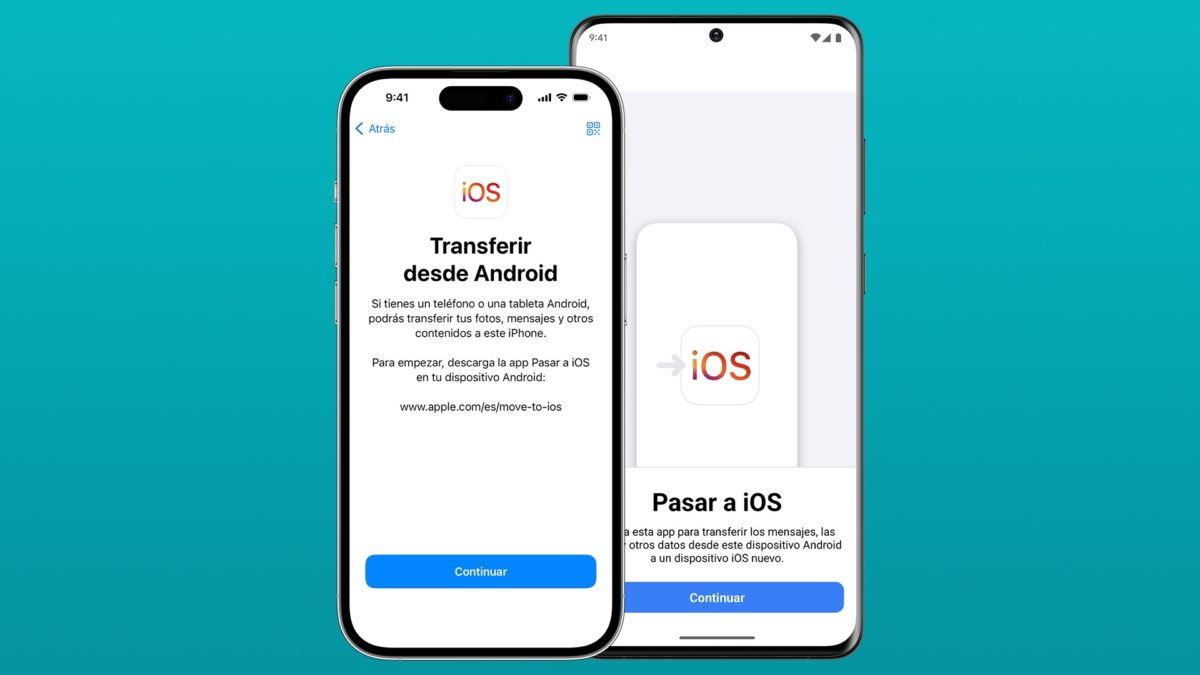
Antes de empezar a realizar el envío de toda la información del móvil Android a tu nuevo iPhone, hay que fijarse en varios aspectos para que te cerciores de que todo va a salir de la manera correcta. No tiene sentido poder estropear la transmisión de todos los datos que vas a comenzar a realizar por no tener la certeza previa de que todo está correcto para desempeñar esta tarea.
- Asegúrate de que tener el WiFi activado en el móvil con Android.
- Lo mejor será que enchufes los dos terminales, tanto el Android como tu iPhone a la corriente durante el proceso.
- Deberías asegurarte de que toda la información está presente en el dispositivo Android. Si este tiene tarjeta microSD, recuerda que también deberías transferir los datos que tengas en ella o pasarlos al almacenamiento interno del móvil. Eso ya es a elección de cada uno.
- Si quieres que se transfieran los marcadores de Chrome, actualiza a la versión más reciente del navegador en el dispositivo Android.
- Debes instalar en tu móvil Android la app Pasar a iOS que está en la Google Play Store.
Cómo pasar todo de Android a iPhone
Lo primero que tendremos que hacer si queremos averiguar cómo pasar todo de Android a iPhone es encender el terminal Apple y colocar el Android cerca, ya que en breve lo vas a utilizar. En un principio sigue las instrucciones que el teléfono de Apple te va indicando hasta que llegues a la pantalla de Inicio rápido, donde debes tocar en Configurar sin otro dispositivo y, vuelve a seguir las instrucciones de la pantalla. Es más que posible que tengas que activar la eSIM, en el caso de que tengas.
Cuando llegues a la pantalla Transfiere tus apps y datos comenzarás verdaderamente la transmisión de todos los datos. Ahora es el momento en que debes pulsar Desde Android.
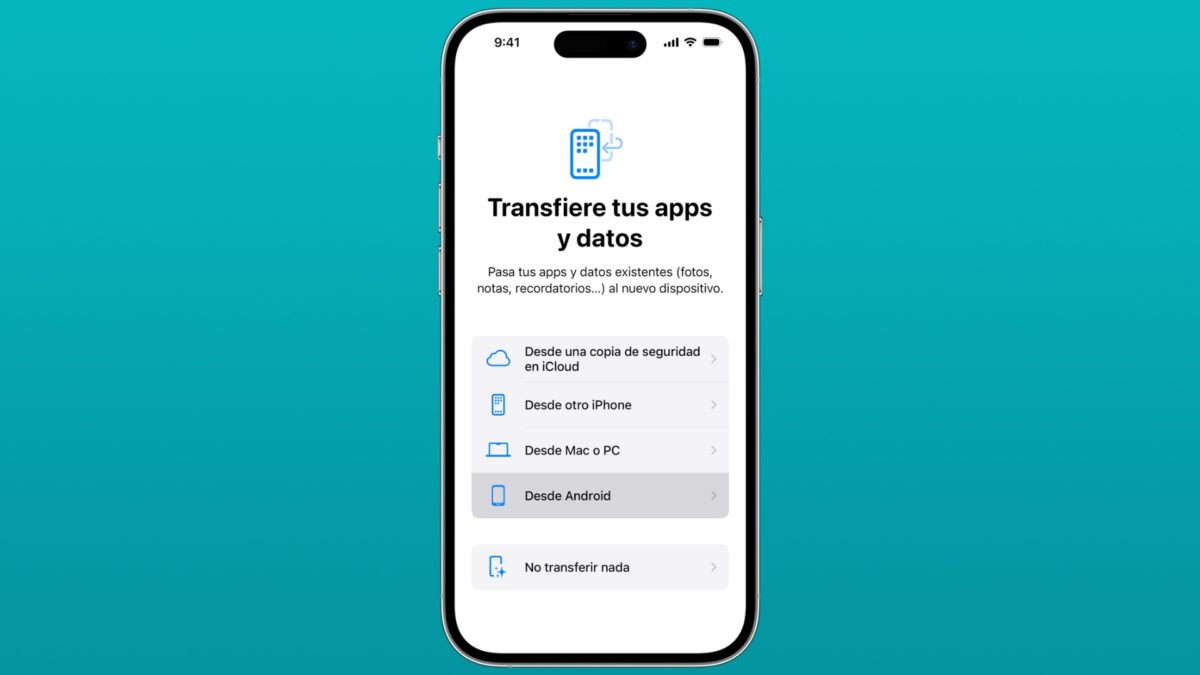
Vuelve al dispositivo Android y abre la app Pasa a iOS. Si no las has instalado antes, puedes tocar el botón de código QR que aparece en la pantalla del iPhone, para posteriormente escanearlo con la cámara del móvil Android e instalar la aplicación.
Usar Pasar a iOS
En el móvil Android abre la app Pasar a iOS y sigue estos pasos:
- Toca en Continuar.
- Lee los términos y condiciones que aparecen y toca Aceptar para seguir con el proceso.
- Puedes elegir entre Enviar automáticamente o No enviar para seleccionar la manera en que quieres compartir los datos de la app con Apple.
- Ahora debes dar en Continuar y habilita los permisos de ubicación si te lo solicita.
- Vete al dispositivo Apple y toca en Continuar cuando veas que en la pantalla sale Transferir desde Android.
- Después de eso verás un código de diez o de seis dígitos.
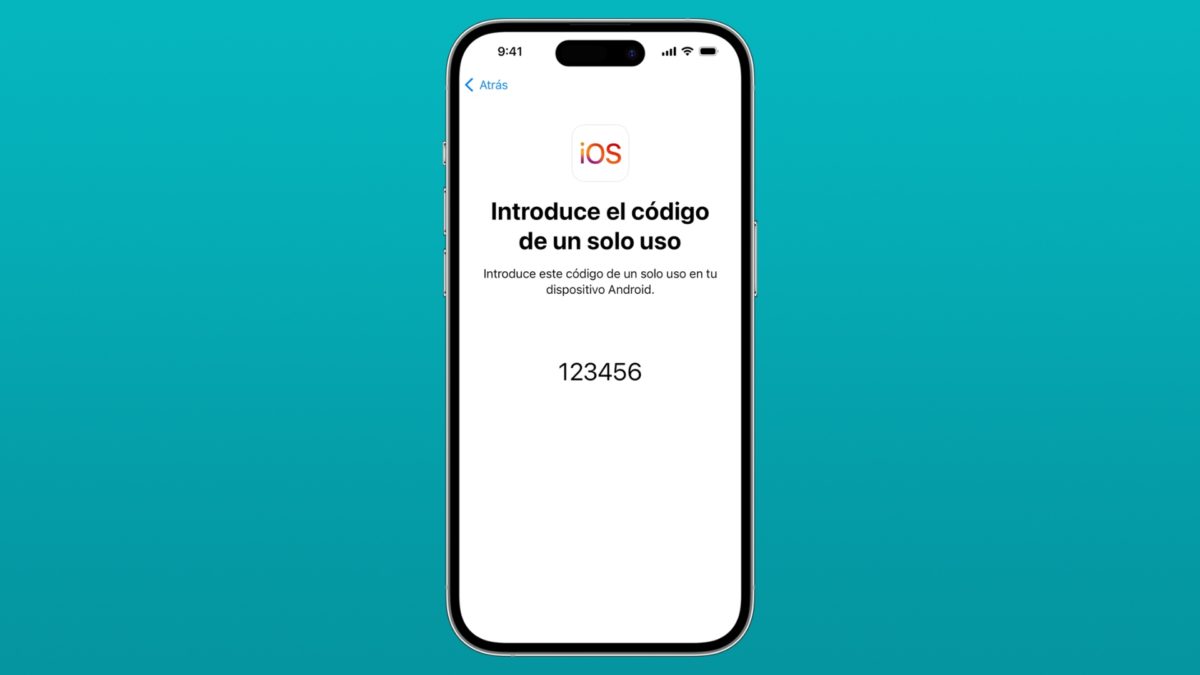
- Hay casos en los que el terminal Android muestra una alerta que indica que la señal de Internet es débil. No le hagas caso.
- Debes introducir el código que te aparece en el iPhone en el terminal Android.
- Ahora el terminal iOS va a crear una red WiFi temporal y cuando te lo indique, toca Conectar para unirte.
- Debes esperar a que en la pantalla veas Transferir datos.
En este momento es cuando debes seleccionar lo que deseas transferir. Va a poder ser lo siguiente:
- Contactos
- Historial de mensajes
- Fotos y vídeos de la cámara
- Álbumes de fotos
- Archivos y carpetas
- Ajustes de accesibilidad
- Ajustes de visualización
- Marcadores web
- Cuentas de correo
- Mensajes de WhatsApp
- Calendarios
Debes saber que si algunas aplicaciones están disponibles tanto en Google Play como en App Store, también se van a transferir mientras sean gratuitas. Una vez finalizada la transferencia, puedes descargar todas las apps gratuitas que tengan equivalente en App Store.
La transferencia
Cuando todo esté seleccionado solo queda que toques en Continuar y verás cómo comienza la transferencia. Aunque más adelante te indique que el proceso ha finalizado en el móvil Android, mientras que la barra de carga aparezca activa en el iPhone, no muevas ni hagas nada en ninguno de los dos dispositivos. Ten en cuenta que dependiendo de si hay mucha información, puede que la transferencia tarde bastante tiempo en realizarse.
Últimos detalles
En el momento en que la transferencia llegue a su fin en el dispositivo iOS, toca Aceptar en el dispositivo Android y pulsa en Continuar en el iPhone, para seguir los pasos que te vaya indicando en la pantalla, entre ellos activar tu número de teléfono, por lo que tendrás que poner tu contraseña SIM. Debes saber que la música, los libros o los archivos PDF se deben mover de forma manual, por lo que lo mejor es que conectes tu terminal Android a un ordenador y los pases a una carpeta.
Después empareja el iPhone con ese mismo ordenador y copia la información que has descargado anteriormente de Android, bien la carpeta entera o cada archivo a lugares diferentes de tu móvil de Apple.
Posibles errores
Si sufres un error en la transferencia de Android a iPhone, lo mejor es que examines si hay algún tipo de programa que pudiera interferir en el WiFi como los optimizadores de señal. También sería bueno reiniciar los dispositivos si hay problemas, puesto que puede que haya algún activo que pudiera estar estropeado la transferencia.
Si el problema persiste, puedes probar a desactivar los datos móviles del dispositivo Android, algo que se ha demostrado que a veces es el causante de una mala transmisión entre ambos terminales.
Si algo queda claro es que pasar todo de Android a iPhone: fotos, documentos, cuentas, WhatsApp, etc. es ahora muchísimo más sencillo, fácil, rápido y fluido que en las épocas pasadas, cuando todo había que hacerlo a mano y de uno en uno prácticamente. Ahora ya conoces cómo se hace, por lo que no debes preocupante, ni agobiarte nunca más por hacer este cambio de Android a un nuevo iPhone.





